
Графика
В режиме ГРАФИКА можно просматривать графическое отображение выполнения программы, как при тестировании программы, так и при отработке программы в режиме АВТОМАТ.

Имеется возможность управлять отображением графики и режимом вывода ее на экран:
Меньше: F1 - уменьшить графическое изображение;
Больше: F2 - увеличить графическое изображение;
Все: F3 - показать все графическое изображение;
Очистить: F4 - очистить экран;
Старт: F5 - запустить процесс выполнения программы и графики;
Стоп: F6 - приостановить выполнение программы и графики;
1 Кадр: f7 - задать режим отработки по отдельным кадрам;
Графику можно
просматривать в разных возможных
плоскостях, нажимая с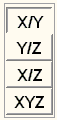 оответствующие
кнопки меню. Это можно делать в момент
выполнения программы или после того
как отработка закончилась.
оответствующие
кнопки меню. Это можно делать в момент
выполнения программы или после того
как отработка закончилась.
На графике точка пересечения осей 0 является нулем детали, от которой
идет программирование всех размеров. При смещении начала координат
с помощью функций G54-G57 на графике появляется красный значок
начала новой системы координат.
При перемещении курсора в виде перекрестия линий можно видеть изменяемое
з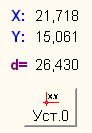 начение
в мм для соответствующих координат X:
и Y:.
Эти значения привязаны к началу координат,
действующему НУЛЮ детали.
начение
в мм для соответствующих координат X:
и Y:.
Эти значения привязаны к началу координат,
действующему НУЛЮ детали.
Параметр d= показывает истинное расстояние от нуля до позиции курсора, что позволяет по графике проконтролировать необходимые размеры. С помощью кнопки Уст.0 можно задать на графике любую
Новую базовую точку, от которой потом будут контролироваться все размеры. Для этого нужно мышкой щелкнуть на кнопке Уст.0,
кнопка изменит свое состояние на нажатое. Затем переместить
курсор в ту точку, от которой необходимо выполнить все замеры и нажать правую
кнопку мышки. В этой точку появится маленький крестик и именно от этой точки
будут показываться все размеры. Если опять щелкнуть на кнопке Уст.0, состояние
кнопки изменится, маленький крестик ранее установленный исчезнет, а все размеры опять будут привязаны к началу координат.
Смещения
В режиме СМЕЩЕНИЯ водятся данные для смещений начала координат и
коррекций на смещение инструментов, радиусы инструментов.
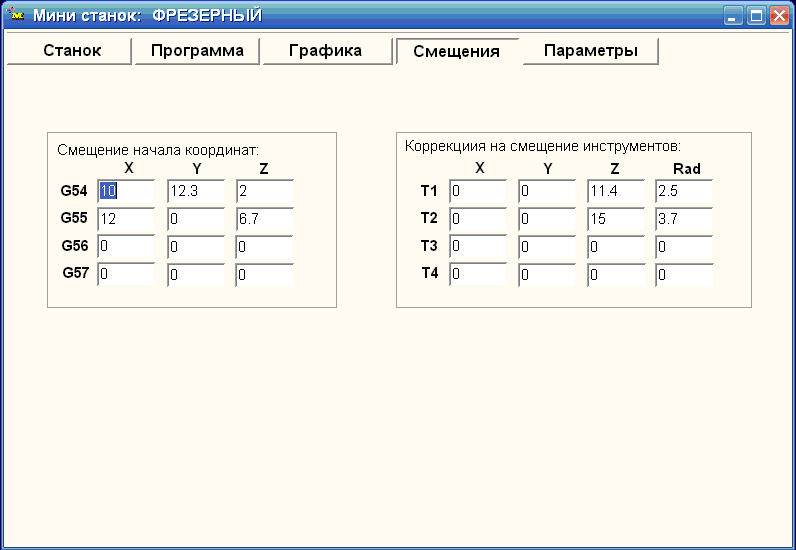
Коррекция на смещение инструмента, автоматически учитывается после выбора номера инструмента и начала движения. Коррекция на радиус инструмента учитывается при отработке циклов, если перед их вызовом записываются команды: G40, G41, G42.
Введенные и активирование коррекции на смещения не изменяют граничных
положений в координатах станка.
При выходе из режима СМЕЩЕНИЕ внесенные изменения становятся действительными, а при закрытии программы сохраняются в файле mill.ini или
turn.ini, в зависимости от типа станка. Этот файл создается автоматически при закрытии программы.
Фрезерный Токарный
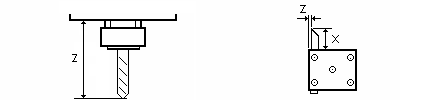 -
-
Коррекция на смещение режущей кромки инструмента.
Для токарного станка знак коррекции по Z зависит от того, как расположен резец относительно верхнего левого угла резцодержателя, (+) если кромка резца левее угла, (-) – если кромка резца правее (как показано на рисунке).
